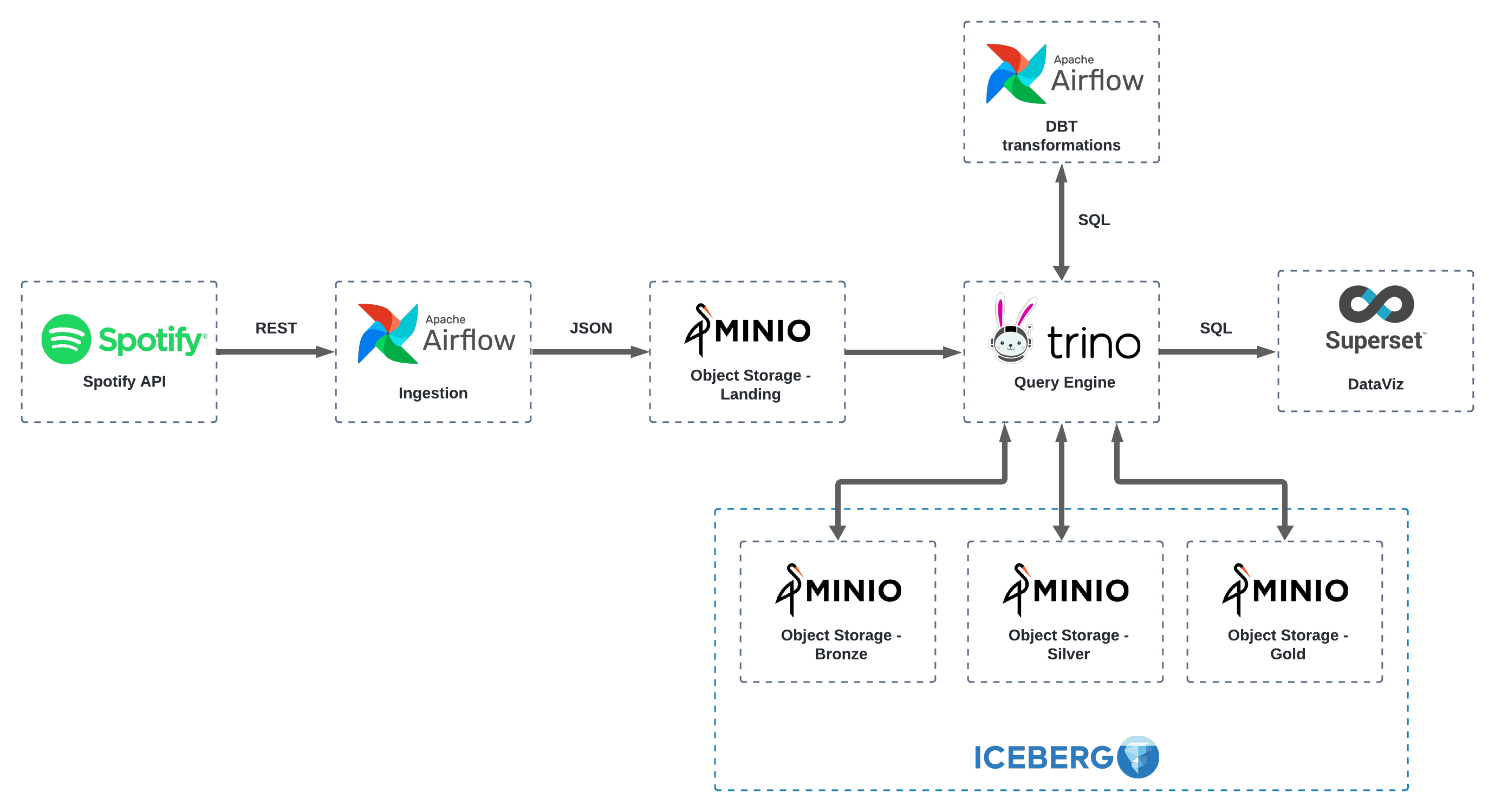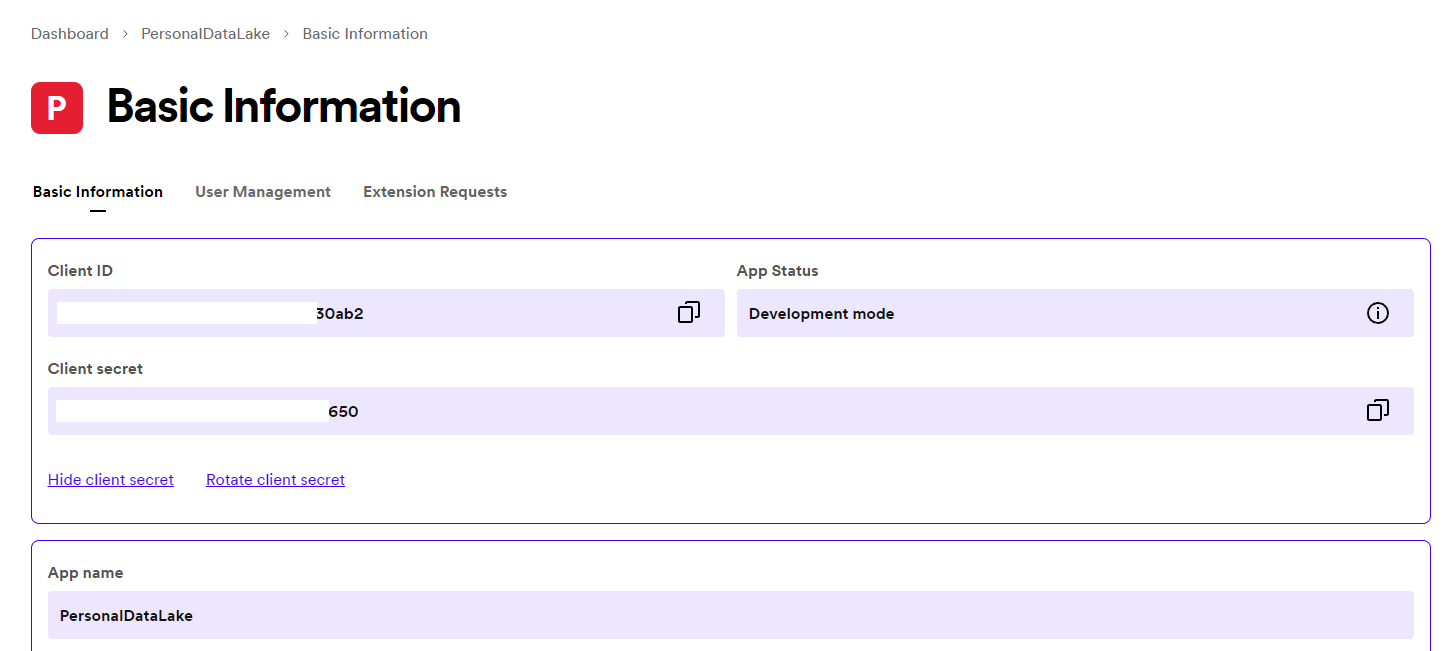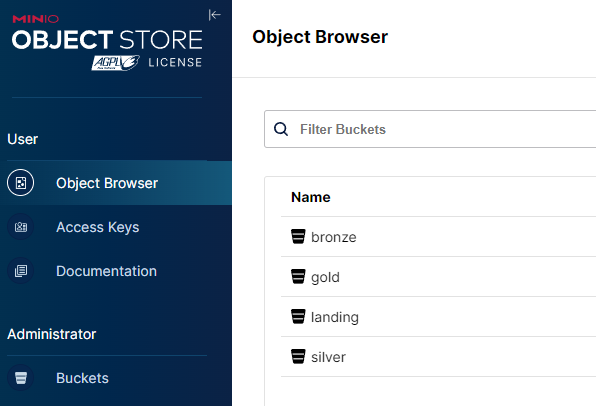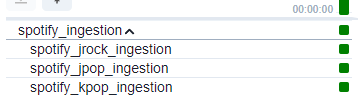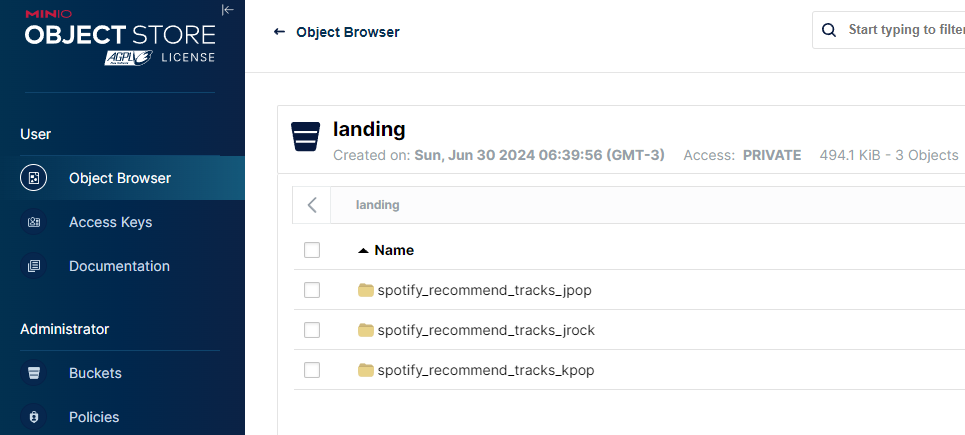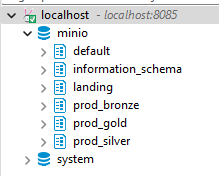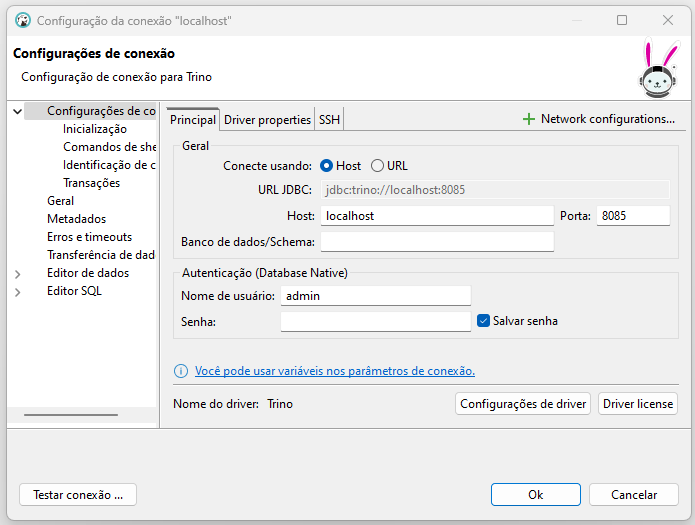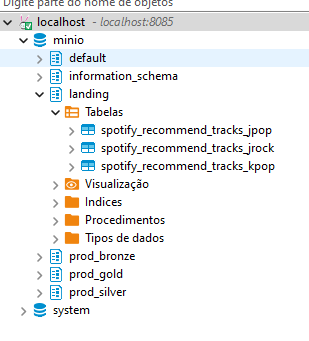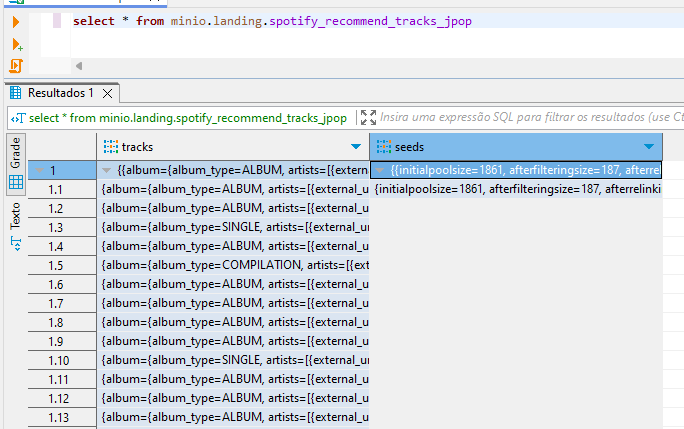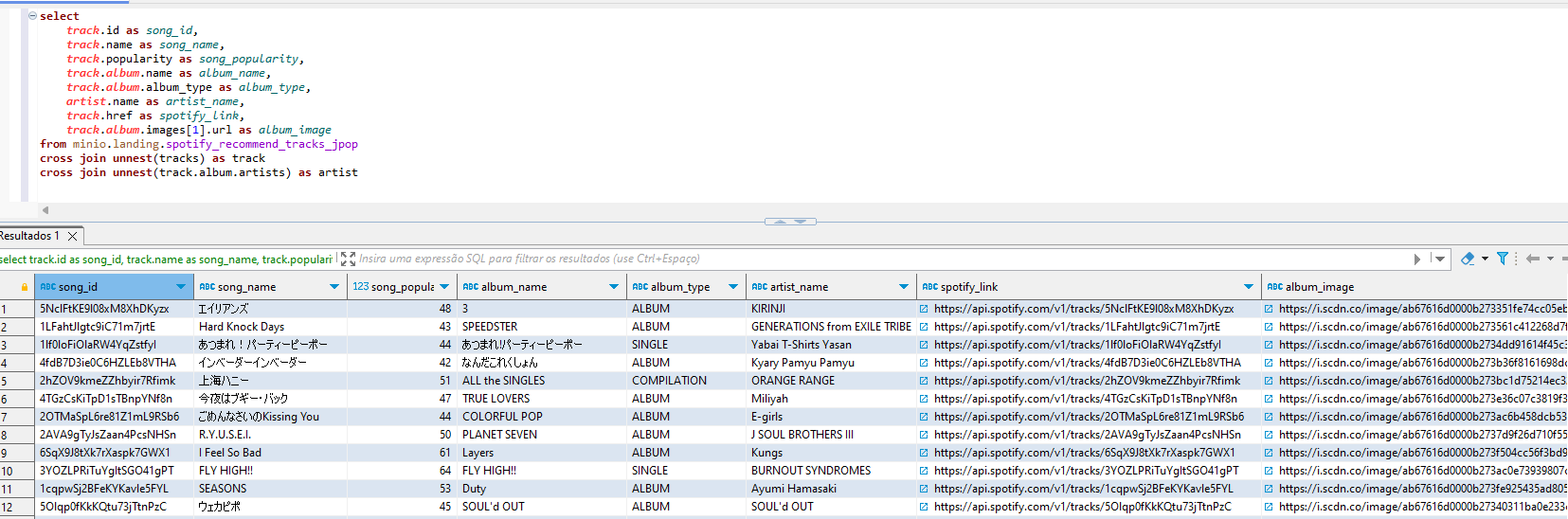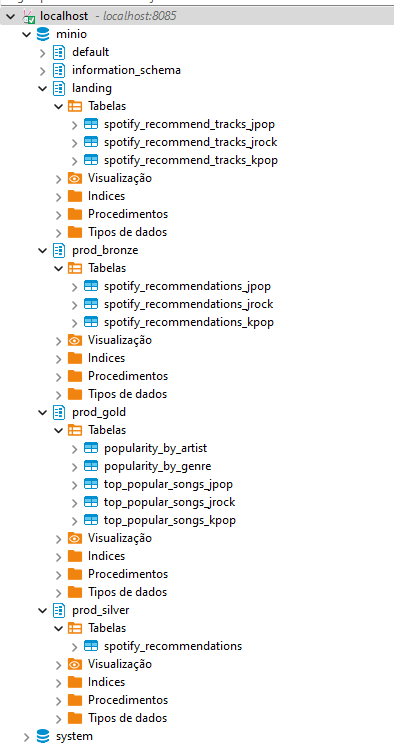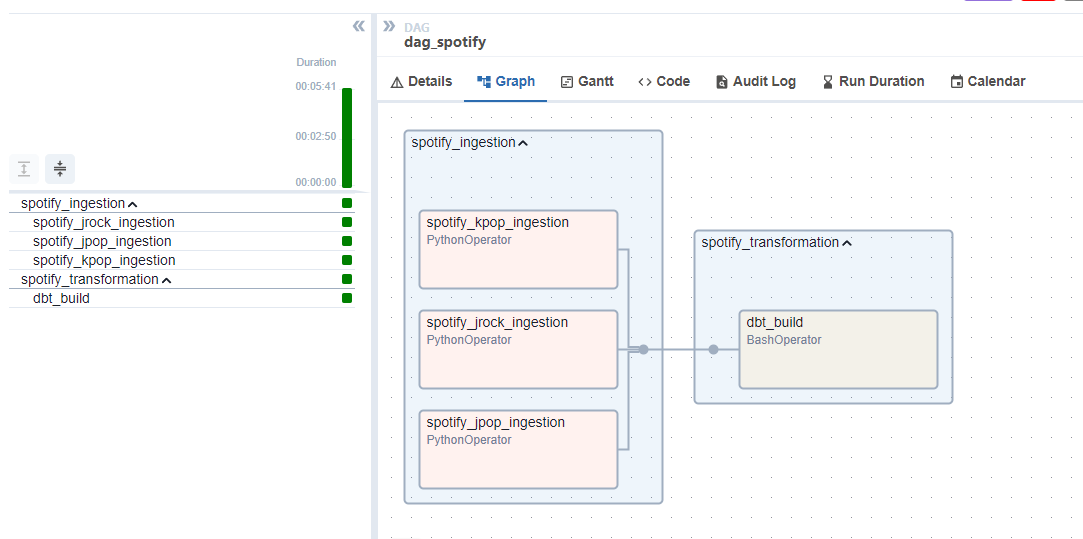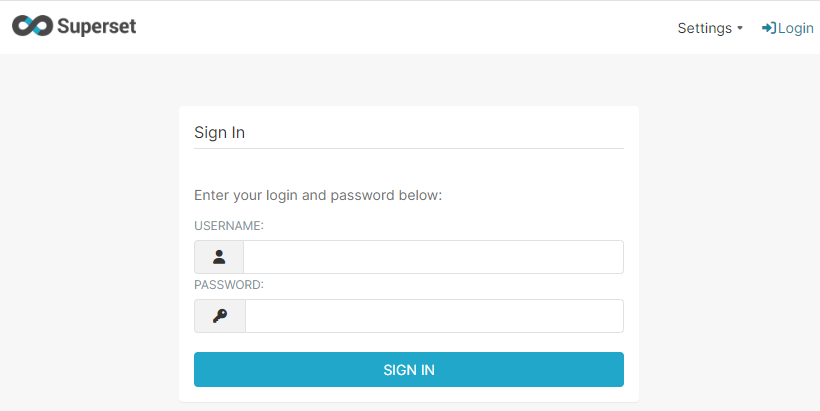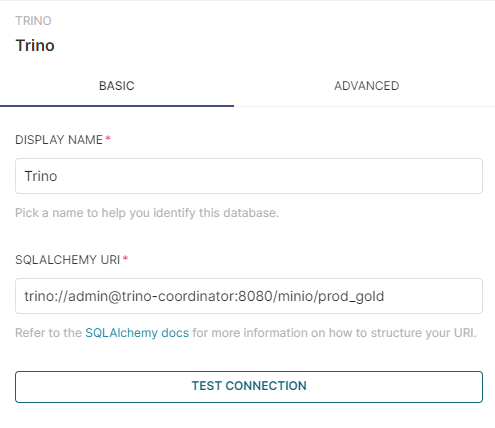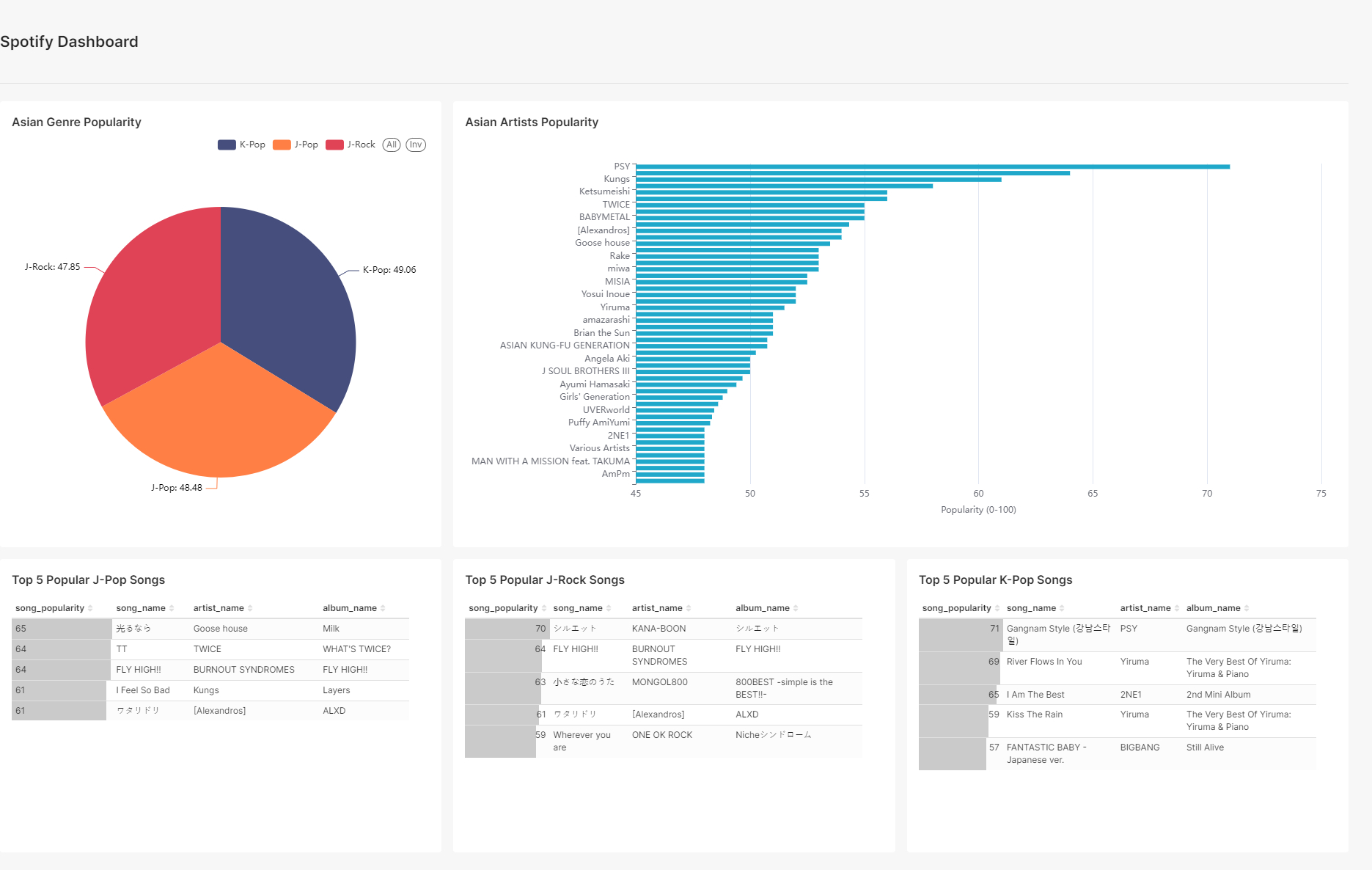Este projeto visa capturar dados de popularidade de músicas de 3 categorias (J-Rock, J-Pop e K-Pop) do Spotify e disponibilizar em um dashboard para visualização. A ideia é que não fossem utilizadas bases de dados prontas da internet, então está é uma solução personalizada e adaptada ao nosso objetivo inicial. Por isto precisei lidar com alguns desafios inerentes a dados reais, que serão abordados no decorrer deste documento.
Em resumo, quero:
- Criar um data lake, seguindo a arquitetura medallion;
- Utilizar o Trino como query engine para acessar os dados do data lake;
- Coletar dados de popularidade das 3 categorias via API REST do Spotify;
- Armazenar estes dados na camada landing;
- Fazer as transformações de dados entre as camadas bronze, silver e gold utilizando DBT (Data Build Tool) através do Trino;
- Disponibilizar o Apache Superset como ferramenta de DataViz e criar um dashboard acessando os dados na camada gold.
Com isto definido, a arquitetura que iremos montar é a seguinte:
Ela foi pensada para ser moderna, open source e poder ser executada via Docker, para possibilitar a todos rodarem localmente, além de ser agnóstica à clouds.
Principais ferramentas utilizadas no projeto:
- Apache Airflow: poderosa e conhecida ferramenta de orquestração de pipelines de dados;
- DBT: poderosa ferramenta de transformação e testes de dados;
- Minio: ferramenta para object storage gratuita e que utiliza o mesmo protocolo (e bibliotecas!) do AWS S3;
- Trino: ferramenta de query engine. Possibilita acessar diversas fontes de dados como bancos transacionais, nosql ou mesmo arquivos parquet/csv/json e fazer consultas padrão SQL em cima dessas fontes. Permite inclusive cruzar dados de diferentes fontes de forma transparente;
- Apache Superset: ferramenta opensource de visualização de dados.
Normalmente não é função do engenheiro de dados chegar no nível do DataViz, mas o objetivo aqui é entregar a solução de ponta a ponta.
A API REST do Spotify permite que desenvolvedores integrem funcionalidades do Spotify em suas aplicações. Com ela, você pode acessar uma ampla gama de dados e funcionalidades, desde informações sobre álbuns, faixas e playlists até a execução de músicas e a criação de novas playlists.
Para este projeto vamos utilizar o acesso aos endpoints que não necessitam de autorização do usuário-alvo, como, por exemplo, ver as categorias de músicas existentes, ver detalhes de determinado artista, porém não ver playlists de determinado usuário, ok?
Para utilizar a API, você precisa conseguir o Client ID e o Client Secret. Para tal, você precisa ter cadastro no Spotify e criar uma aplicação aqui: https://developer.spotify.com/dashboard. Depois da aplicação criada, você deve conseguir ter acesso aos 2 itens, conforme imagem abaixo:
Agora vamos criar uma pasta pra nosso projeto. E dentro dela, criar um arquivo .env com essas 2 variáveis, pois usaremos a seguir:
SPOTIFY_CLIENT_ID = valor
SPOTIFY_SECRET = valor
Agora vamos começar a criar os serviços que utilizaremos. Primeiro vamos criar o Minio. Crie um arquivo dentro da pasta do nosso projeto chamado docker-compose.yml. Coloque:
version: '3.7'
services:
minio:
image: minio/minio
container_name: minio
ports:
- "9000:9000"
- "9001:9001"
environment:
MINIO_ROOT_USER: minioadmin
MINIO_ROOT_PASSWORD: minioadmin123
command: server /data --console-address ":9001"
volumes:
- minio-data:/data
volumes:
minio-data:Isto vai subir o serviço do Minio na porta 9000 e estamos criando um volume persistente para os dados chamado minio-data.
Executando um docker-compose up -d vai possibilitar seu acesso na url http://localhost:9000/, onde você pode colocar
as credenciais definidas no nosso docker compose (minioadmin e minioadmin123). Você já pode sair criando buckets e
adicionando arquivos para ver como funciona, porém, vamos automatizar algumas coisas aqui.
No mesmo arquivo docker-compose.yml, atualize para ele ficar assim:
version: '3.7'
services:
minio:
image: minio/minio
container_name: minio
ports:
- "9000:9000"
- "9001:9001"
environment:
MINIO_ROOT_USER: minioadmin
MINIO_ROOT_PASSWORD: minioadmin123
command: server /data --console-address ":9001"
volumes:
- minio-data:/data
minio-mc:
image: minio/mc:latest
container_name: minio-mc
depends_on:
- minio
entrypoint: |
sh -c "
sleep 10 &&
mc alias set myminio http://minio:9000 minioadmin minioadmin123 &&
mc mb myminio/landing &&
mc mb myminio/bronze &&
mc mb myminio/silver &&
mc mb myminio/gold
"
volumes:
minio-data:Perceba que adicionamos mais um serviço chamado minio-mc. Este serviço vai rodar (em seu entrypoint) alguns comandos
para criar todos os nossos buckets (landing, bronze, silver e gold)! Perceba que todos os acessos entre os serviços
daqui para frente serão feitos através do nome do serviço mais a porta interna do serviço, por isto o
mc alias set myminio http://minio:9000. Você não precisa descobrir o IP interno de cada serviço para referenciá-lo.
Agora, faça um docker-compose down -v, para derrubar os serviços e deletar os volumes e em seguida outro
docker-compose up -d. Agora, quando tudo subir e você acessar novamente http://localhost:9000/ verá que já vão
existir os 4 buckets que precisamos!
Agora adicionaremos em nosso docker-compose.yml mais 2 serviços para conseguirmos ter o Airflow. Não vá se perder, pois vou colocando sempre o nosso docker-compose.yml completinho:
version: '3.7'
services:
minio:
image: minio/minio
container_name: minio
ports:
- "9000:9000"
- "9001:9001"
environment:
MINIO_ROOT_USER: minioadmin
MINIO_ROOT_PASSWORD: minioadmin123
command: server /data --console-address ":9001"
volumes:
- minio-data:/data
minio-mc:
image: minio/mc:latest
container_name: minio-mc
depends_on:
- minio
entrypoint: |
sh -c "
sleep 10 &&
mc alias set myminio http://minio:9000 minioadmin minioadmin123 &&
mc mb myminio/landing &&
mc mb myminio/bronze &&
mc mb myminio/silver &&
mc mb myminio/gold
"
postgres-airflow:
image: postgres:13
container_name: postgres-airflow
environment:
POSTGRES_USER: airflow
POSTGRES_PASSWORD: airflow
POSTGRES_DB: airflow
volumes:
- postgres_data:/var/lib/postgresql/data
ports:
- "5432:5432"
airflow:
build:
context: .
dockerfile: config_airflow/airflow.Dockerfile
container_name: airflow
depends_on:
- minio
- postgres-airflow
environment:
AIRFLOW__CORE__SQL_ALCHEMY_CONN: postgresql+psycopg2://airflow:airflow@postgres-airflow/airflow
AIRFLOW__CORE__EXECUTOR: LocalExecutor
AIRFLOW__CORE__LOAD_EXAMPLES: 'false'
AIRFLOW__CORE__DAGS_ARE_PAUSED_AT_CREATION: 'true'
AIRFLOW__CORE__PLUGINS_FOLDER: /opt/airflow/plugins
AIRFLOW__LOGGING__LOGGING_LEVEL: INFO
MINIO_ENDPOINT: http://minio:9000
MINIO_ACCESS_KEY: minioadmin
MINIO_SECRET_KEY: minioadmin123
SPOTIFY_CLIENT_ID: ${SPOTIFY_CLIENT_ID}
SPOTIFY_SECRET: ${SPOTIFY_SECRET}
command: ['airflow', 'standalone']
ports:
- "8080:8080"
volumes:
- ./airflow/dags:/opt/airflow/dags
volumes:
minio-data:Primeiro adicionamos um banco de dados Postgres para guardar os metadados do nosso Airflow, como credenciais, histórico de execuções, conexões, etc.
Depois adicionamos um serviço para o Airflow propriamente dito. Observe que não utilizamos uma imagem diretamente
do DockerHub aqui. Eu precisei criar um Dockerfile para poder incluir algumas bibliotecas Python que vamos precisar,
por isto crie um arquivo na raíz do projeto chamado requirements.txt contendo:
apache-airflow==2.9.2
dbt==1.0.0.38.4
dbt-trino==1.8.0
trino==0.328.0
boto3==1.34.136
pyarrow==16.1.0
pandas==2.2.2
s3fs
Também uma pasta config_airflow e, dentro dela, um arquivo chamado airflow.Dockerfile contendo:
FROM apache/airflow:2.9.2-python3.11
COPY requirements.txt .
RUN pip install -r requirements.txtComo você deve ter notado, este Dockerfile vai usar o Airflow 2.9.2 como base e instalar o conteúdo do requirements.txt.
Você pode utilizar este mesmo arquivo requirements.txt para instalar localmente e poder rodar testes com o ambiente
depois.
Também definimos algumas variáveis de ambiente dentro do Airflow, as mais importantes aqui são as credenciais do
Minio e os dados de acesso ao Spotify. Se você criar o arquivo .env contendo as variáveis lá, o docker-compose.yml
conseguirá acessá-las conforme o trecho:
SPOTIFY_CLIENT_ID: ${SPOTIFY_CLIENT_ID}
SPOTIFY_SECRET: ${SPOTIFY_SECRET}Aqui, estamos inicializando o Airflow no modo standalone, o que significa que não vamos precisar de diversos serviços acessórios como o Celery, Worker, etc., porém este modo de execução deve ser usado apenas para estudos.
Por fim, definimos este mapeamento de volume aqui:
volumes:
- ./airflow/dags:/opt/airflow/dags Que estará mapeando nosso diretório local (crie ele!) airflow/dags para a pasta interna /opt/airflow/dags, o que
significa que criando ou editando uma dag em nosso sistema de arquivos local refletirá para o Airflow do container!
Não vá se perder, por enquanto temos a seguinte estrutura:
meu_projeto/
├─ airflow/
│ ├─ dags/
├─ config_airflow/
│ ├─ airflow.Dockerfile
├─ .env
├─ docker-compose.yml
├─ requirements.txt
Se você fizer um docker-compose up -d, poderá acessar o Airflow em http://localhost:8080/. No modo standalone,
o usuário será sempre admin e a senha é gerada sempre que você iniciar o serviço pela primeira vez. Você pode ter
acesso à senha em um arquivo chamado standalone_admin_password.txt e você pode acessar seu conteúdo com:
docker exec -it airflow cat standalone_admin_password.txt
Assim, você conseguirá logar na ferramenta. Mas ainda não temos nenhuma DAG lá.
Bom, já temos acesso ao airflow, agora vamos criar nossa primeira DAG. Dentro da pasta airflow/dags crie um arquivo
chamado dag_spotify.py. Mas, antes de escrevermos a DAG, vamos criar 2 arquivos para nos auxiliar. Dentro da pasta
airflow/dags crie a pasta util e mais 2 arquivos dentro: spotify.py e storage.py. O conteúdo do primeiro deve ser:
import base64
import os
import requests
class SpotifyAPI:
def __init__(self):
self.client_id = os.environ.get('SPOTIFY_CLIENT_ID')
self.client_secret = os.environ.get('SPOTIFY_SECRET')
def __auth(self) -> str:
auth_url = 'https://accounts.spotify.com/api/token'
auth_header = base64.b64encode(f"{self.client_id}:{self.client_secret}".encode()).decode()
headers = {'Authorization': f'Basic {auth_header}'}
data = {'grant_type': 'client_credentials'}
response = requests.post(auth_url, headers=headers, data=data)
response_data = response.json()
return response_data['access_token']
def get_top_songs_recommendation(self, genre: str) -> dict:
assert genre in ['anime', 'j-rock', 'j-pop', 'k-pop']
token = self.__auth()
api_url = f'https://api.spotify.com/v1/recommendations'
headers = {'Authorization': f'Bearer {token}'}
params = {'seed_genres': genre, 'market': 'BR', 'min_popularity': 40, 'limit': 100}
response = requests.get(api_url, headers=headers, params=params)
return response.json()Aqui implementamos uma classe que expõe o método get_top_songs_recommendation(). Ele serve pra acessar o endpoint de
recomendações de músicas do Spotify e estamos aplicando filtros de gênero musical, mercado (brasileiro) e valor mínimo de
popularidade (uma métrica do Spotify que varia de 0 a 100 e quanto maior, mais popular).
O segundo arquivo facilita a criação de arquivos em nosso data lake (o Minio):
import json
import logging
import os
from urllib.parse import urlparse
import boto3
class Storage:
def __init__(self):
self.s3_client = boto3.client(
's3',
region_name='us-east-1',
endpoint_url=os.environ.get('MINIO_ENDPOINT'),
aws_access_key_id=os.environ.get('MINIO_ACCESS_KEY'),
aws_secret_access_key=os.environ.get('MINIO_SECRET_KEY')
)
def __decompose_s3_path(self, s3_path: str) -> tuple:
parsed_url = urlparse(s3_path)
bucket = parsed_url.netloc
key = parsed_url.path.lstrip('/')
return bucket, key
def save_top_songs_recommendation_to_bucket(self, data: dict, path: str):
logging.log(level=logging.INFO, msg='Saving json file to bucket...')
filename = f'file.json'
path_with_filename = path + filename
bucket, key = self.__decompose_s3_path(s3_path=path_with_filename)
self.s3_client.put_object(Bucket=bucket, Key=key, Body=json.dumps(data))
logging.log(level=logging.INFO, msg='Success!')Temos mais uma classe, onde o método mais importante aqui é o save_top_songs_recommendation_to_bucket(), que recebe
o json original vindo da API REST do Spotify e o salva no data lake. O JSON vindo da API é um tanto complexo, mas veremos
mais sobre isto quando precisarmos acessá-lo via o nosso query engine.
Agora sim, podemos escrever o código em nossa DAG:
from datetime import timedelta
from airflow import DAG
from airflow.operators.python import PythonOperator
from airflow.utils.dates import days_ago
from airflow.utils.task_group import TaskGroup
from util.spotify import SpotifyAPI
from util.storage import Storage
default_args = {
'owner': 'airflow',
'depends_on_past': False,
'email': ['airflow@example.com'],
'email_on_failure': False,
'email_on_retry': False,
'retries': 1,
'retry_delay': timedelta(minutes=5)
}
with DAG(
'dag_spotify',
default_args=default_args,
description='Spotify data lake',
schedule_interval=timedelta(days=1),
start_date=days_ago(1),
tags=['spotify', 'landing'],
) as dag:
with TaskGroup(group_id='spotify_ingestion') as spotify_ingestion:
def ingestion(genre: str, s3_path: str):
api = SpotifyAPI()
json_data = api.get_top_songs_recommendation(genre=genre)
storage = Storage()
storage.save_top_songs_recommendation_to_bucket(data=json_data, path=s3_path)
PythonOperator(
task_id='spotify_jrock_ingestion',
python_callable=ingestion,
op_kwargs={'genre': 'j-rock', 's3_path': 's3a://landing/spotify_recommend_tracks_jrock/'},
)
PythonOperator(
task_id='spotify_jpop_ingestion',
python_callable=ingestion,
op_kwargs={'genre': 'j-pop', 's3_path': 's3a://landing/spotify_recommend_tracks_jpop/'},
)
PythonOperator(
task_id='spotify_kpop_ingestion',
python_callable=ingestion,
op_kwargs={'genre': 'k-pop', 's3_path': 's3a://landing/spotify_recommend_tracks_kpop/'},
)Aqui criamos um TaskGroup para a ingestão de dados, com 3 tasks, uma para cada gênero (J-Rock, J-Pop e K-Pop).
Também passamos o path no nosso data lake onde queremos salvar os dados que serão coletados. Cada task é criada usando o
básico PythonOperator, chamando a função ingestion(), que por sua vez chama as 2 classes que acabamos de criar,
para acessar o Spotify e obter os dados e a outra para salvar os dados em formato JSON no Minio.
Se olharmos em nosso Airflow agora e mandarmos executar a DAG, deveremos ter algo assim:
Tudo dando certo, teremos isso em nosso object storage:
Ficamos com nossa estrutura de arquivos do projeto assim:
meu_projeto/
├─ airflow/
│ ├─ dags/
│ │ ├─ util/
│ │ │ ├─ spotify.py
│ │ │ ├─ storage.py
│ │ ├─ dag_spotify.py
├─ config_airflow/
│ ├─ airflow.Dockerfile
├─ .env
├─ docker-compose.yml
├─ requirements.txt
Precisamos acessar os dados do nosso data lake e para isto usaremos o Trino. Vamos precisar de muitos serviços agora, vamos começar com o básico. Adicione estes serviços no nosso docker-compose.yml:
trino-coordinator:
container_name: trino
image: trinodb/trino:latest
hostname: trino-coordinator
environment:
- TRINO_ENVIRONMENT=production
ports:
- 8085:8080
depends_on:
- minio-mc
volumes:
- ./config_trino:/etc/trino
trino-worker:
image: trinodb/trino:latest
container_name: trino-worker
hostname: trino-worker
environment:
- TRINO_ENVIRONMENT=production
- TRINO_DISCOVERY_URI=http://trino-coordinator:8080
depends_on:
- trino-coordinator
volumes:
- ./config_trino:/etc/trinoO primeiro é o coordenador e interface de acesso ao Trino, o segundo é o que vai executar as tarefas.
Aqui mapeamos o mesmo mapeamento nos 2 serviços ./config_trino:/etc/trino. O conteúdo da pasta local
config_trino será criado em breve. Isto é o suficiente para iniciarmos o Trino.
Porém, ainda precisamos indicar qual o MetaStore vamos utilizar nele. Utilizaremos o famoso Hive.
Vamos adicionar mais 2 serviços então:
trino-coordinator:
container_name: trino
image: trinodb/trino:latest
hostname: trino-coordinator
environment:
- TRINO_ENVIRONMENT=production
ports:
- 8085:8080
depends_on:
- minio-mc
volumes:
- ./config_trino:/etc/trino
trino-worker:
image: trinodb/trino:latest
container_name: trino-worker
hostname: trino-worker
environment:
- TRINO_ENVIRONMENT=production
- TRINO_DISCOVERY_URI=http://trino-coordinator:8080
depends_on:
- trino-coordinator
volumes:
- ./config_trino:/etc/trino
mariadb:
container_name: mariadb
hostname: mariadb
image: mariadb:10.5.8
ports:
- 3307:3306
environment:
- MYSQL_ROOT_PASSWORD=admin
- MYSQL_USER=admin
- MYSQL_PASSWORD=admin
- MYSQL_DATABASE=metastore_db
hive-metastore:
container_name: hive-metastore
hostname: hive-metastore
image: 'bitsondatadev/hive-metastore:latest'
ports:
- 9083:9083 # Metastore Thrift
volumes:
- ./config_hive/metastore-site.xml:/opt/apache-hive-metastore-3.0.0-bin/conf/metastore-site.xml:ro
environment:
- METASTORE_DB_HOSTNAME=mariadb
depends_on:
- mariadbComeçamos com um banco MariaDB para armazenar os metadados do Hive, depois adicionamos o próprio Hive. No Hive adicionamos um *.xml de configuração, contendo:
<configuration>
<property>
<name>metastore.thrift.uris</name>
<value>thrift://hive-metastore:9083</value>
<description>Thrift URI for the remote metastore. Used by metastore client to connect to remote metastore.</description>
</property>
<property>
<name>metastore.task.threads.always</name>
<value>org.apache.hadoop.hive.metastore.events.EventCleanerTask,org.apache.hadoop.hive.metastore.MaterializationsCacheCleanerTask</value>
</property>
<property>
<name>metastore.expression.proxy</name>
<value>org.apache.hadoop.hive.metastore.DefaultPartitionExpressionProxy</value>
</property>
<property>
<name>javax.jdo.option.ConnectionDriverName</name>
<value>com.mysql.cj.jdbc.Driver</value>
</property>
<property>
<name>javax.jdo.option.ConnectionURL</name>
<value>jdbc:mysql://mariadb:3306/metastore_db</value>
</property>
<property>
<name>javax.jdo.option.ConnectionUserName</name>
<value>admin</value>
</property>
<property>
<name>javax.jdo.option.ConnectionPassword</name>
<value>admin</value>
</property>
<property>
<name>fs.s3a.access.key</name>
<value>minioadmin</value>
</property>
<property>
<name>fs.s3a.secret.key</name>
<value>minioadmin123</value>
</property>
<property>
<name>fs.s3a.endpoint</name>
<value>http://minio:9000</value>
</property>
<property>
<name>fs.s3a.path.style.access</name>
<value>true</value>
</property>
</configuration>Que deve ser criado na pasta config_hive/metastore-site.xml. Este arquivo configura algumas coisas, incluindo o acesso
ao nosso object storage e ao nosso banco de metadados (MariaDB).
Lembra da pasta config_trino? Agora vamos criar alguns arquivos nela, para amarrar o Trino com o MetaStore, além de fazer
mais algumas configurações necessárias! Primeiro crie a pasta config_trino e depois crie os arquivos a seguir:
config.properties
coordinator=true
node-scheduler.include-coordinator=true
http-server.http.port=8080
discovery-server.enabled=true
discovery.uri=http://trino-coordinator:8080jvm.config
-server
-Xmx1G
-XX:+UseG1GC
-XX:G1HeapRegionSize=32M
-XX:+ExplicitGCInvokesConcurrent
-XX:+HeapDumpOnOutOfMemoryError
-XX:+UseGCOverheadLimit
-XX:+ExitOnOutOfMemoryError
-XX:ReservedCodeCacheSize=256M
-Djdk.attach.allowAttachSelf=true
-Djdk.nio.maxCachedBufferSize=2000000
-XX:+UnlockDiagnosticVMOptions
-XX:G1NumCollectionsKeepPinned=10000000node.properties
node.environment=docker
node.data-dir=/data/trino
plugin.dir=/usr/lib/trino/pluginAgora, crie uma pasta catalog dentro de config_trino e, nela, o arquivo:
minio.properties
connector.name=hive
hive.metastore.uri=thrift://hive-metastore:9083
hive.s3.path-style-access=true
hive.s3.endpoint=http://minio:9000
hive.s3.aws-access-key=minioadmin
hive.s3.aws-secret-key=minioadmin123
hive.non-managed-table-writes-enabled=trueNeste último estamos linkando tudo: Trino com Hive com Minio!
Só precisamos de mais um detalhe agora: queremos que o Trino já crie os schemas automaticamente pra nós, referente às camadas landing, bronze, silver e gold! O objetivo é que os dados do bucket landing apareçam no schema landing e assim por diante. Para isto, vamos adicionar um pequeno serviço apenas para criar os schemas pra nós:
trino-coordinator:
container_name: trino
image: trinodb/trino:latest
hostname: trino-coordinator
environment:
- TRINO_ENVIRONMENT=production
ports:
- 8085:8080
depends_on:
- minio-mc
volumes:
- ./config_trino:/etc/trino
trino-worker:
image: trinodb/trino:latest
container_name: trino-worker
hostname: trino-worker
environment:
- TRINO_ENVIRONMENT=production
- TRINO_DISCOVERY_URI=http://trino-coordinator:8080
depends_on:
- trino-coordinator
volumes:
- ./config_trino:/etc/trino
trino-init:
image: trinodb/trino:latest
depends_on:
- trino-coordinator
entrypoint: [ "/bin/sh", "-c", "sleep 30 && trino --server trino-coordinator:8080 -f /docker-entrypoint-initdb.d/create_schemas.sql" ]
volumes:
- ./init_trino/create_schemas.sql:/docker-entrypoint-initdb.d/create_schemas.sql
mariadb:
container_name: mariadb
hostname: mariadb
image: mariadb:10.5.8
ports:
- 3307:3306
environment:
- MYSQL_ROOT_PASSWORD=admin
- MYSQL_USER=admin
- MYSQL_PASSWORD=admin
- MYSQL_DATABASE=metastore_db
hive-metastore:
container_name: hive-metastore
hostname: hive-metastore
image: 'bitsondatadev/hive-metastore:latest'
ports:
- 9083:9083 # Metastore Thrift
volumes:
- ./config_hive/metastore-site.xml:/opt/apache-hive-metastore-3.0.0-bin/conf/metastore-site.xml:ro
environment:
- METASTORE_DB_HOSTNAME=mariadb
depends_on:
- mariadbO serviço trino-init vai rodar o arquivo create_schemas.sql que vamos criar na pasta init_trino que fará o serviço.
Portanto, crie a pasta e o arquivo init_trino/create_schemas.sql, contendo:
create schema if not exists minio.landing with (location = 's3a://landing/');
create schema if not exists minio.prod_bronze with (location = 's3a://bronze/');
create schema if not exists minio.prod_silver with (location = 's3a://silver/');
create schema if not exists minio.prod_gold with (location = 's3a://gold/');
Ficamos com a estrutura de arquivos agora:
meu_projeto/
├─ airflow/
│ ├─ dags/
│ │ ├─ dbt_project/
│ │ ├─ util/
│ │ │ ├─ spotify.py
│ │ │ ├─ storage.py
│ │ ├─ dag_spotify.py
├─ config_airflow/
│ ├─ airflow.Dockerfile
├─ config_hive/
│ ├─ metastore-site.xml
├─ config_trino/
│ ├─ catalog/
│ │ ├─ minio.properties
│ ├─ config.properties
│ ├─ jvm.config
│ ├─ node.properties
├─ init_trino/
│ ├─ create_schemas.sql
├─ .env
├─ docker-compose.yml
├─ requirements.txt
Bastante coisa, não é? Se você derrubar os serviços com um docker-compose down -v e subir novamente, com docker-compose up -d,
terá tudo criado automáticamente. Seu Minio terá os buckets criados e o Trino aparecerá com os schemas como na imagem:
Ah, aqui estou usando o Dbeaver para acessar o Trino. Você pode configurá-lo assim:
Não precisa de senha! Atenção na porta, que é 8085 (se você seguiu todo o tutorial exatamente como está escrito).
Até aqui nós temos um serviço de object storage funcionando, o query engine funcionando e nosso orquestrador de pipelines funcionando e gerando arquivos dentro do data lake. Porém, para cada tabela criada no data lake, nós precisamos indicar ao Trino onde estão estes arquivos e qual a estrutura deles (colunas e tipos de dado). Isto é feito atráves da criação de tabelas no Trino. Os metadados dessas tabelas serão armazenados no nosso serviço Hive. Ou seja, por mais que tenhamos escrito arquivos (JSON) no nosso data lake (Minio), eles ainda não serão visíveis no Trino até que façamos a criação das tabelas lá.
Então vamos ajustar nossa DAG de ingestão de dados para fazer isto. Na verdade, precisamos ajustar o arquivo airflow/dags/util/storage.py:
import json
import logging
import os
from urllib.parse import urlparse
import boto3
from trino import dbapi
class Storage:
def __init__(self):
self.storage_options = {
'client_kwargs': {
'endpoint_url': os.environ.get('MINIO_ENDPOINT'),
'aws_access_key_id': os.environ.get('MINIO_ACCESS_KEY'),
'aws_secret_access_key': os.environ.get('MINIO_SECRET_KEY'),
'region_name': 'us-east-1',
'use_ssl': False
}
}
self.s3_client = boto3.client(
's3',
region_name='us-east-1',
endpoint_url=os.environ.get('MINIO_ENDPOINT'),
aws_access_key_id=os.environ.get('MINIO_ACCESS_KEY'),
aws_secret_access_key=os.environ.get('MINIO_SECRET_KEY')
)
self.trino_host = 'trino-coordinator'
self.trino_port = 8080
self.trino_user = 'admin'
self.trino_catalog = 'minio'
self.trino_schema = 'landing'
def __decompose_s3_path(self, s3_path: str) -> tuple:
parsed_url = urlparse(s3_path)
bucket = parsed_url.netloc
key = parsed_url.path.lstrip('/')
return bucket, key
def save_top_songs_recommendation_to_bucket(self, data: dict, path: str):
logging.log(level=logging.INFO, msg='Saving json file to bucket...')
filename = f'file.json'
path_with_filename = path + filename
bucket, key = self.__decompose_s3_path(s3_path=path_with_filename)
self.s3_client.put_object(Bucket=bucket, Key=key, Body=json.dumps(data))
logging.log(level=logging.INFO, msg='Success!')
logging.log(level=logging.INFO, msg='Creating table on landing...')
table_name = path[0:-1].split('/')[-1]
trino_conn = dbapi.connect(
host=self.trino_host,
port=self.trino_port,
user=self.trino_user,
catalog=self.trino_catalog,
schema=self.trino_schema
)
query = f"""
CREATE TABLE IF NOT EXISTS minio.landing.{table_name} (
tracks ARRAY<ROW(
album ROW(
album_type VARCHAR,
artists ARRAY<ROW(
external_urls ROW(spotify VARCHAR),
href VARCHAR,
id VARCHAR,
name VARCHAR,
type VARCHAR,
uri VARCHAR
)>,
external_urls ROW(spotify VARCHAR),
href VARCHAR,
id VARCHAR,
images ARRAY<ROW(
height INTEGER,
url VARCHAR,
width INTEGER
)>,
is_playable BOOLEAN,
name VARCHAR,
release_date VARCHAR,
release_date_precision VARCHAR,
total_tracks INTEGER,
type VARCHAR,
uri VARCHAR
),
artists ARRAY<ROW(
external_urls ROW(spotify VARCHAR),
href VARCHAR,
id VARCHAR,
name VARCHAR,
type VARCHAR,
uri VARCHAR
)>,
disc_number INTEGER,
duration_ms INTEGER,
explicit BOOLEAN,
external_ids ROW(isrc VARCHAR),
external_urls ROW(spotify VARCHAR),
href VARCHAR,
id VARCHAR,
is_local BOOLEAN,
is_playable BOOLEAN,
linked_from ROW(
external_urls ROW(spotify VARCHAR),
href VARCHAR,
id VARCHAR,
type VARCHAR,
uri VARCHAR
),
name VARCHAR,
popularity INTEGER,
preview_url VARCHAR,
track_number INTEGER,
type VARCHAR,
uri VARCHAR
)>,
seeds ARRAY<ROW(
initialPoolSize INTEGER,
afterFilteringSize INTEGER,
afterRelinkingSize INTEGER,
id VARCHAR,
type VARCHAR,
href VARCHAR
)>
)
WITH (
external_location = '{path}',
format = 'JSON'
)
"""
cursor = trino_conn.cursor()
cursor.execute(query)
cursor.close()
logging.log(level=logging.INFO, msg='Success!')A primeira mudança é informar as credenciais de acesso ao Trino. Fazemos isso em:
self.trino_host = 'trino-coordinator'
self.trino_port = 8080
self.trino_user = 'admin'
self.trino_catalog = 'minio'
self.trino_schema = 'landing'A segunda coisa é, após salvar o arquivo JSON no Minio, devemos criar uma tabela no Trino com a estrutura de dados deste JSON. Como eu já havia dito antes, é um JSON um tanto complexo. Não vou entrar em detalhes aqui de como se monta uma tabela no Trino mapeando um JSON, mas basta saber que é bem similar a como seria um Parquet ou CSV. Porém um JSON possui estruturas como listas e outros JSON aninhados, o que exige uma ampliação nos tipos de dados. No fim da query de criação da tabela, eu indico a localização da pasta com os arquivos no data lake e o formato deles também, que pode ser visto no trecho:
WITH (
external_location = '{path}',
format = 'JSON'
)
Também note que estou criando a tabela no schema landing:
CREATE TABLE IF NOT EXISTS minio.landing.{table_name}
Agora, cada vez que a DAG rodar, além de adicionar o JSON no bucket landing, ainda vai criar (se não existe ainda) a tabela no Trino. Assim você vai conseguir ver as tabelas ingeridas em landing:
E poderá acessar esses dados assim:
O DBT (Data Build Tool) é uma poderosa ferramenta para fazer transformação nos dados do seu data lake ou datawarehouse. Neste tutorial não vou entrar em detalhes sobre a ferramenta, vou assumir que você já conhece o básico e sabe criar e configurar um projeto.
Vamos criar nosso projeto DBT dentro da pasta airflow/dags/, por comodidade na hora do acesso futuro via Airflow.
Vamos usar o plugin dbt-trino para acessar o Trino e você já deve estar com tudo instalado, pois está no requirements.txt.
Agora precisamos configurar algumas coisas no DBT. Aqui, chamei o projeto de dbt_project. Crie um arquivo profiles.yml
na raíz do projeto DBT com o conteúdo:
dbt_project:
target: prod
outputs:
prod:
type: trino
threads: 4
host: trino-coordinator
port: 8080
user: admin
catalog: minio
schema: prod
connection_method: directAqui vai servir pra o DBT conseguir se conectar com o Trino para poder escrever novas tabelas lá, via SQL. Importante notar a porta utilizada, que é a 8080. Esta é a porta interna do nosso container, não a porta externa (8085), que usamos para acessar pelo DBeaver.
No arquivo dbt_project.yml, deixe a seção models desta forma:
models:
dbt_project:
01_bronze:
materialized: table
+schema: bronze
02_silver:
materialized: table
+schema: silver
03_gold:
materialized: table
+schema: goldAgora, vamos começar a criar nossos modelos de transformação! Dentro da pasta models você vai criar as 3 pastas:
- 01_bronze
- 02_silver
- 03_gold
e o arquivo sources.yml. Este yml deve conter o mapeamento da nossa fonte de dados pro DBT, que será nossa camada
landing:
version: 2
sources:
- name: landing
catalog: minio
schema: landing
tables:
- name: spotify_recommend_tracks_jrock
- name: spotify_recommend_tracks_jpop
- name: spotify_recommend_tracks_kpopDentro de cada pasta que criamos, você poderá fazer a transformação que quiser para levar os dados de landing para bronze, de bronze para silver e de silver para gold.
A query para levar os dados de landing para bronze vai ser a mais complexa, visto a natureza do dado ser JSON. Aqui vai um exemplo de transformação de uma das tabelas de landing para bronze:
{{config(
alias='spotify_recommendations_jpop',
table_type='iceberg'
)}}
select
track.id as song_id,
track.name as song_name,
track.popularity as song_popularity,
track.album.name as album_name,
track.album.album_type as album_type,
artist.name as artist_name,
track.href as spotify_link,
track.album.images[1].url as album_image
from {{ source('landing', 'spotify_recommend_tracks_jpop') }}
cross join unnest(tracks) as track
cross join unnest(track.album.artists) as artist
Estamos utilizando o tipo de armazenamento físico do dado (no Minio) como iceberg e a consulta num JSON com listas precisa
ser feito com a ajuda de um cross join unnest. O resultado dessa consulta especificamente é (você pode rodar no Dbeaver,
apenas trocando o {{ source('landing', 'spotify_recommend_tracks_jpop') }} pelo nome real da tabela):
Você deve criar os modelos para as 3 tabelas de landing.
Na pasta dos modelos de silver, eu resolvi criar um único modelo, com o union das 3 tabelas de bronze:
{{config(
alias='spotify_recommendations',
table_type='iceberg'
)}}
select
*,
'J-Rock' as genre
from {{ ref('bronze_spotify_recommendations_jrock') }}
union all
select
*,
'J-Pop' as genre
from {{ ref('bronze_spotify_recommendations_jpop') }}
union all
select
*,
'K-Pop' as genre
from {{ ref('bronze_spotify_recommendations_kpop') }}
Já em gold, eu criei 5 modelos, um pra cada indicador/chart que eu queria criar. Eu também criei testes de
qualidade para todos os modelos, em todas as camadas. Como, por exemplo, o arquivo airflow/dags/dbt_project/models/02_silver/silver_spotify_recommendations.yml:
version: 2
models:
- name: silver_spotify_recommendations
columns:
- name: song_id
data_tests:
- not_null
- name: song_name
data_tests:
- not_null
- name: song_popularity
data_tests:
- not_null
- dbt_utils.accepted_range:
min_value: 0
max_value: 100
- name: genre
data_tests:
- not_null
- accepted_values:
values: ['J-Rock', 'J-Pop', 'K-Pop']
Você pode rodar fora do container o projeto DBT, mas precisa trocar (no profiles.yml) o hostpara localhost
e a port para 8085. Fazendo isso e rodando um dbt deps && dbt build --profiles-dir . você terá o seguinte efeito no
Trino:
Os arquivos dos modelos podem ser vistos neste projeto, em seus respectivos diretórios. Você pode criar outros também, para estudar.
Até aqui nós já geramos todas as tabelas necessárias no nosso data lake e já temos o ambiente de gold populado e pronto para o analista construir os dashboards. Porém, nós executamos o DBT manualmente e agora vamos fazer um pequeno ajuste na nossa DAG do Airflow para conseguir rodar o DBT automaticamente durante o pipeline de dados.
Adicione o seguinte TaskGroup na nossa dag dag_spotify.py:
from datetime import timedelta
from airflow import DAG
from airflow.operators.bash import BashOperator
from airflow.operators.python import PythonOperator
from airflow.utils.dates import days_ago
from airflow.utils.task_group import TaskGroup
from util.spotify import SpotifyAPI
from util.storage import Storage
default_args = {
'owner': 'airflow',
'depends_on_past': False,
'email': ['airflow@example.com'],
'email_on_failure': False,
'email_on_retry': False,
'retries': 1,
'retry_delay': timedelta(minutes=5)
}
with DAG(
'dag_spotify',
default_args=default_args,
description='Spotify data lake',
schedule_interval=timedelta(days=1),
start_date=days_ago(1),
tags=['spotify', 'landing'],
) as dag:
with TaskGroup(group_id='spotify_ingestion') as spotify_ingestion:
def ingestion(genre: str, s3_path: str):
api = SpotifyAPI()
json_data = api.get_top_songs_recommendation(genre=genre)
storage = Storage()
storage.save_top_songs_recommendation_to_bucket(data=json_data, path=s3_path)
PythonOperator(
task_id='spotify_jrock_ingestion',
python_callable=ingestion,
op_kwargs={'genre': 'j-rock', 's3_path': 's3a://landing/spotify_recommend_tracks_jrock/'},
)
PythonOperator(
task_id='spotify_jpop_ingestion',
python_callable=ingestion,
op_kwargs={'genre': 'j-pop', 's3_path': 's3a://landing/spotify_recommend_tracks_jpop/'},
)
PythonOperator(
task_id='spotify_kpop_ingestion',
python_callable=ingestion,
op_kwargs={'genre': 'k-pop', 's3_path': 's3a://landing/spotify_recommend_tracks_kpop/'},
)
with TaskGroup(group_id='spotify_transformation') as spotify_transformation:
dbt_build = BashOperator(
task_id='dbt_build',
bash_command='cd /opt/airflow/dags/dbt_project && dbt deps && dbt build --profiles-dir .',
)
spotify_ingestion >> spotify_transformationVia BashOperator nós entramos na pasta do projeto DBT e executamos os mesmos comandos que fizemos manualmente. Aqui,
sugiro que você inicie uma execução nova de todo o projeto com docker-compose down -v e docker-compose up -d e
rode a DAG que acabamos de modificar.
Estamos com toda a parte de engenharia pronta! A cereja do bolo vai ser criar o serviço para o Superset e fazer um dashboard bem simples para mostrar como acessamos os dados do data lake.
Vamos precisar adicionar mais 3 serviços para utilizar o Superset:
redis:
image: redis:latest
container_name: redis
ports:
- 6379:6379
superset-db:
image: postgres:13
container_name: superset-db
environment:
POSTGRES_USER: superset
POSTGRES_PASSWORD: superset
POSTGRES_DB: superset
volumes:
- superset-db-data:/var/lib/postgresql/data
superset:
build:
context: .
dockerfile: ./config_superset/superset.Dockerfile
container_name: superset
environment:
SUPERSET_CONFIG_PATH: /app/pythonpath/superset_config.py
PYTHONPATH: /app/pythonpath
POSTGRES_USER: superset
POSTGRES_PASSWORD: superset
POSTGRES_DB: superset
POSTGRES_HOST: superset-db
volumes:
- ./config_superset:/app/pythonpath
- superset-data:/app/superset_home
ports:
- 8088:8088
depends_on:
- redis
- superset-db
entrypoint:
- sh
- -c
- |
superset fab create-admin --username admin --firstname Superset --lastname Admin --email admin@superset.com --password admin && \
superset db upgrade && \
superset init && \
superset run --host 0.0.0.0 -p 8088 --with-threads --reloadO Superset precisa do Redis para cache e de um banco para os metadados, onde escolhi o Postgres. Novamente, estou usando
uma imagem personalizada, então você deve criar o arquivo (e a pasta): config_superset/superset.Dockerfile contendo:
FROM apache/superset:latest
USER root
RUN pip install sqlalchemy-trino
USER supersetApenas para instalar o suporte ao Trino. Personalizei o entrypoint para poder criar o primeiro usuário automaticamente.
Também mapeei a pasta config_superset para uma pasta interna no container, para poder disponibilizar no Superset
o arquivo superset_config.py contendo:
# Celery configuration
class CeleryConfig(object):
broker_url = 'redis://redis:6379/0'
result_backend = 'redis://redis:6379/0'
worker_log_server = False
CELERY_CONFIG = CeleryConfig
SQLALCHEMY_TRACK_MODIFICATIONS = False
# Superset metadata database configuration
SQLALCHEMY_DATABASE_URI = 'postgresql+psycopg2://superset:superset@superset-db:5432/superset'
# Additional configurations for Superset
SECRET_KEY = 'ahyeha9182aNah98A'
CSRF_ENABLED = True
# Configuration to support large queries and dashboards
SQLLAB_TIMEOUT = 300
SUPERSET_WEBSERVER_TIMEOUT = 300
CACHE_CONFIG = {
'CACHE_TYPE': 'RedisCache',
'CACHE_DEFAULT_TIMEOUT': 300,
'CACHE_KEY_PREFIX': 'superset_',
'CACHE_REDIS_HOST': 'redis',
'CACHE_REDIS_PORT': 6379,
'CACHE_REDIS_DB': 1,
'CACHE_REDIS_URL': 'redis://redis:6379/1'
}Este arquivo vai ser carregado na inicialização do Superset e deixar tudo configurado. Após a inicialização, você poderá
se autenticar com admin como login e senha:
Lá, você poderá configurar a conexão com o Trino:
E poderá criar seus dashboards! Aqui um exemplo simples que fiz para demonstrar, acessando apenas as tabelas no schema gold:
Se você gostou deste conteúdo, compartilhe e favorite o repositório! Obrigado!